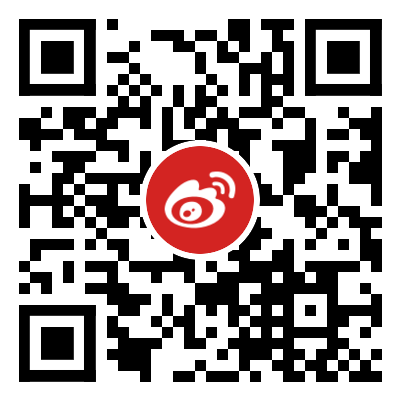Docker是一个轻量级的跨平台的虚拟机,可移植性非常高,一次部署,终生可用。Docker可以在各种平台上安装使用,我们知道Linux有很多个发行版本,但是我们的Docker都可以在他们上面运行。

使用 Homebrew 安装
macOS 我们可以使用 Homebrew 来安装 Docker。
Homebrew 的 Cask 已经支持 Docker for Mac,因此可以很方便的使用 Homebrew Cask 来进行安装:
brew cask install docker
在载入 Docker app 后,点击 Next,可能会询问你的 macOS 登陆密码,你输入即可。之后会弹出一个 Docker 运行的提示窗口,状态栏上也有有个小鲸鱼的图标。
手动下载安装
如果需要手动下载,请点击以下链接下载 Stable 或 Edge 版本的 Docker for Mac。
如同 macOS 其它软件一样,安装也非常简单,双击下载的 .dmg 文件,然后将鲸鱼图标拖拽到 Application 文件夹即可。

从应用中找到 Docker 图标并点击运行。可能会询问 macOS 的登陆密码,输入即可。
启动终端后,通过命令可以检查安装后的 Docker 版本。
$ docker --version Docker version 17.09.1-ce, build 19e2cf6
镜像加速
鉴于国内网络问题,后续拉取 Docker 镜像十分缓慢,我们可以需要配置加速器来解决,我使用的是网易的镜像地址:http://hub-mirror.c.163.com。
在任务栏点击 Docker for mac 应用图标 -> Perferences... -> Daemon -> Registry mirrors。在列表中填写加速器地址即可。修改完成之后,点击 Apply & Restart 按钮,Docker 就会重启并应用配置的镜像地址了。

之后我们可以通过 docker info 来查看是否配置成功。
$ docker info ... Registry Mirrors: http://hub-mirror.c.163.com Live Restore Enabled: false
本文已通过「原本」原创作品认证,转载请注明文章出处及链接。